InVid è una piattaforma che offre servizi per rilevare e controllare l'affidabilità e l'accuretezza dei file video presenti sulla rete e da qui il motto che reinterpreta un famoso detto latino: in video veritas, nel video sta la verità. Il progetto è sviluppato da un consorzio di agenzie di stampa, università e compagnie attive nel settore tecnologico, è stato finanziato anche dall'Unione Europea ed è pensato principalmente come strumento per editori, giornalisti e agenzie di stampa ma tutti possiamo sfruttare parte dei sui servizi con un plugin per browser (è disponibile sullo store di Gogle Chrome mentre per Firefox si può installare direttamente dal sito ufficiale) che, come vedremo, offre moltissimi strumenti.
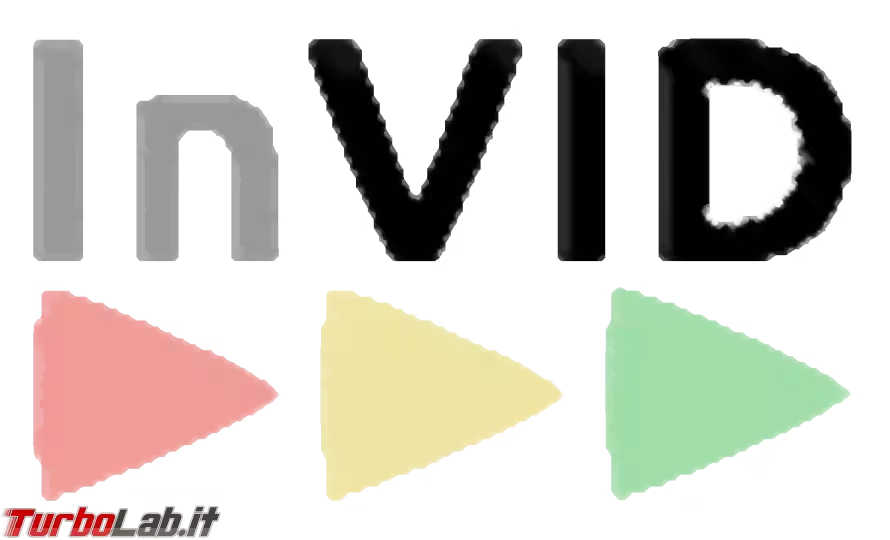
Una volta installato il plugin nel nostro browser preferito, possiamo subito cliccarci sopra per vedere un piccolo menù con 4 voci
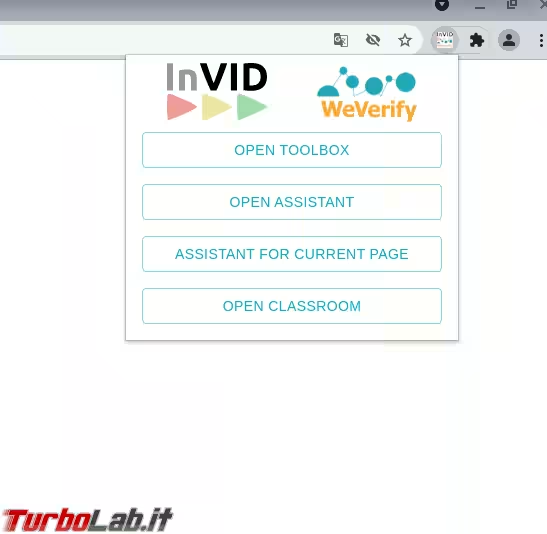
Partiamo dall'ultima voce, Open Classroom: qui troviamo del materiale didattico (slide e video ma anche un semplice gioco interattivo!) per comprendere cosa sono le fake news, perché vengono create e soprattutto come riconoscerle.
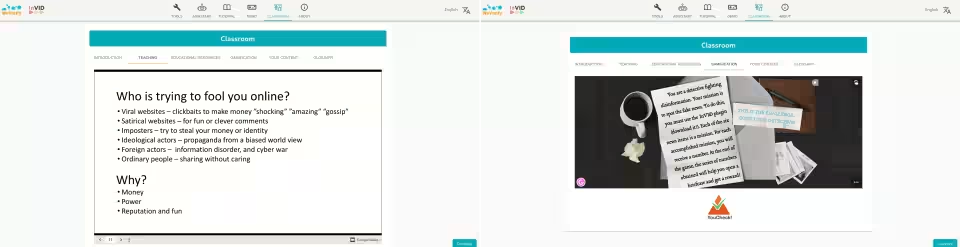
Le voci intermedie, Assistant e Assistant for current page, aprono lo stesso strumento con la sola differenza che il secondo tenta di analizzare subito la pagina che stiamo visitando nel momento in cui clicchiamo su questa voce del menu. L'Assistant si compone a sua volta di due strumenti di analisi dal nome piuttosto eloquente: Webpage Link e Local File.
Webpage link è ovviamente lo strumento che si avvia in automatico quando clicchiamo su Assistant for current page; in alternativa possiamo incollare manualmente l'URL di un sito che vogliamo analizzare. Questo strumento estrae e raggruppa per categoria le immagini e i video (Media), il testo (Text) e i link (Extracted URLs) presenti. Se clicchiamo su un'immagine o un video, si apre un pannello a destra contenente altri strumenti che servono per fare un esame approfondito di questi (li vedremo successivamente in dettaglio). Nel campo Text viene presentato il testo estratto dalla pagina del sito completo di un'analisi automatica che mostra la lingua in cui è scritto (offrendo la possibilità di tradurlo), i nomi di persone, enti o organizzazioni e in più dovrebbe essere controllata la presenza di parole chiave contenute in un database che fanno scattare un campanello di allarme fake news. Ho scritto "dovrebbe" perché durante le mie numerose prove c'è sempre stato un problema con questo database. Nell'ultimo riquadro Extracted URLs vengono mostrati i collegamenti presenti nel sito.
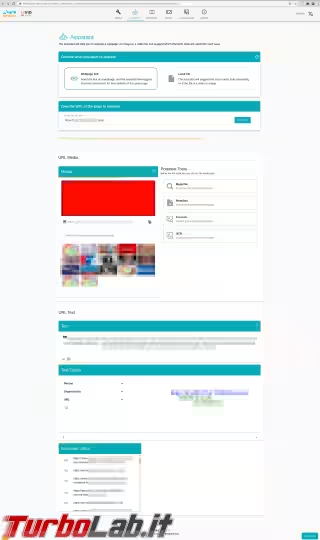
L'ultimo voce rimasta è la prima del menù ed è Open Toolbox; cliccando qui si avrà accesso all'intera collezione di strumenti presenti in InVid! In alto al centro, possiamo vedere 6 icone, due delle quali (Assistant e Classroom) danno accesso agli strumenti già precedentemente descritti, Tutorial offre invece una guida contenente anche alcuni video per imparare ad utilizzare tutti i Tools presenti, Demo contiene una presentazione con immagini e video falsi e offre la possibilità di provare ad analizzarli oppure saltare subito alla spiegazione che va prima sbloccata da About, pagina che contiene alcuni riferimenti riguardo l'estensione.
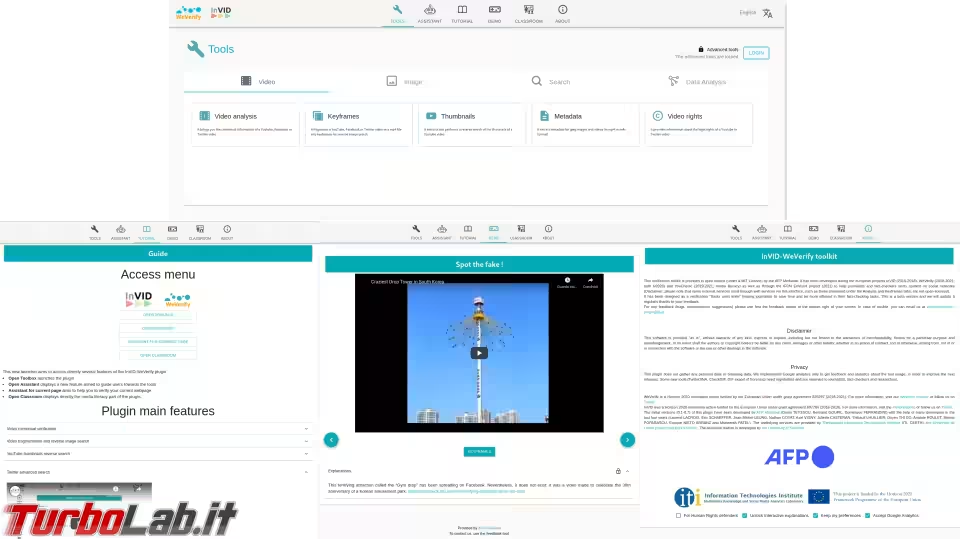
Torniamo adesso a Tools, il vero cuore di questa estensione e proviamo a vedere i numerosi strumenti di analisi disponibili. Come detto InVid è pensato per essere utilizzato da giornalisti e agenzie di stampa ed alcuni strumenti (due, per l'esattezza: Twitter SNA, che consente di analizzare il propagarsi delle informazioni su questo social network e CheckGif, che consente di creare una Gif partendo dall'immagine originale per arrivare a quella contraffatta, evidenziando così le manipolazioni) sono riservati a questa categoria che può accedervi solo previa registrazione. Gli altri strumenti sono tutti disponibili per essere utilizzati da chiunque voglia e sono in parte anche collegati fra loro nonostante siano divisi in 4 categorie: Video, Immagini, Ricerca e Analisi dei dati.
Nell'ultima categoria c'è solamente Twitter SNA, come detto, precluso all'utente medio, mentre la prima categoria Video è un insieme di 5 strumenti (alcuni dei quali comuni anche alla categoria Image) il primo dei quali, Video Analysis, offre la possibilità di inserire il link ad un video di YouTube, Facebook o Twitter per farlo analizzare; in caso sia già stato analizzato, avremo la possibilità di farlo riprocessare mettendo la spunta su Reprocess.
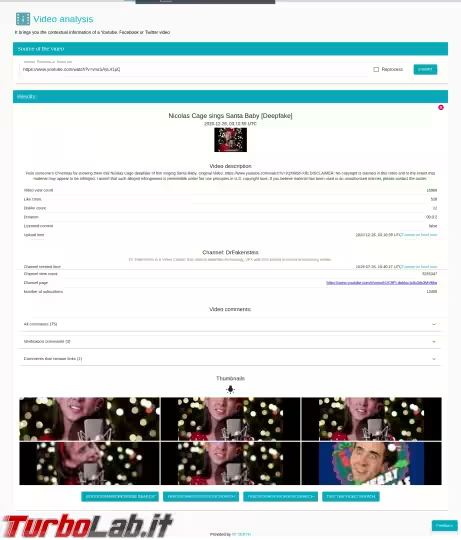
Come si vede dall'immagine sopra, l'analisi del video raccoglie le informazioni di contorno, nel caso di un video di Youtube è presente la descrizione, la data di caricamento, le visualizzazioni, il canale su cui è pubblicato e i dettagli di questo, i commenti e infine le miniature (Thumbnails) che sono immagini contenute nel file ma non necessariamente presenti nel video. In merito a queste ultime è possibile tramite un link diretto fare la ricerca per immagini su alcuni dei più importanti motori come Google, Yandex, Tineye e Twitter ma cliccando di destro su una singola immagine è possibile cercarla anche su Bing, Reddit e Baidu oppure su tutti questi in una sola volta e accedere anche agli strumenti della categoria Immagini come la lente di ingrandimento (Magnifier), il riconoscimento ottico dei caratteri (OCR) e l'analisi approfondita dell'immagine (Forensic) che vedremo meglio in seguito.
Lo strumento Keyframe, si mostra con un interfaccia simile a quella di Assistant ma anziché analizzare le pagine web qui possiamo analizzare un video, locale o remoto. Questa analisi è ovviamente diversa dalla precedente e più incentrata sul file video piuttosto che sui dati di contorno; in particolare vengono estratti alcuni fotogrammi delle scene chiave presenti nel video e anche questa volta cliccando di destro sull'immagine abbiamo accesso agli strumenti menzionati poco sopra. È possibile scegliere anche una vista più dettagliata (Show Detailed View) che aumenta il numero dei fotogrammi estratti.
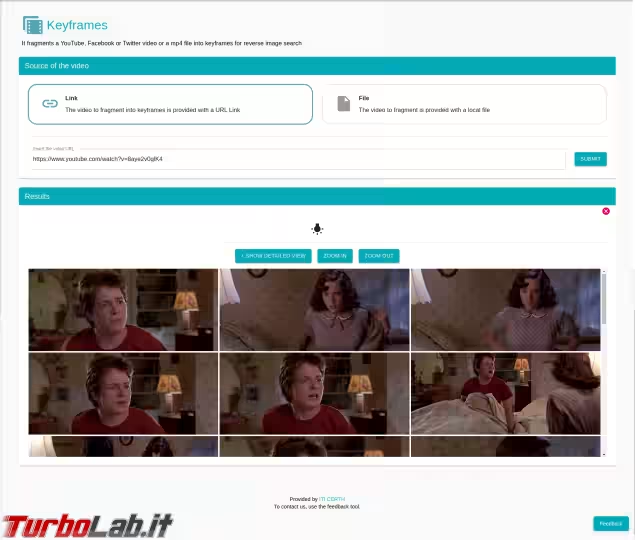
Il successivo strumento, Metadata, consente di estrarre i dati di contorno da immagini e video ma è purtroppo limitato ai soli formati jpg/jpeg e mp4/m4v; consente di analizzare sia file locali che online. Questi dati sono molto importanti perché possono indicare, ad esempio, se un immagine è passata attraverso un programma di fotoritocco
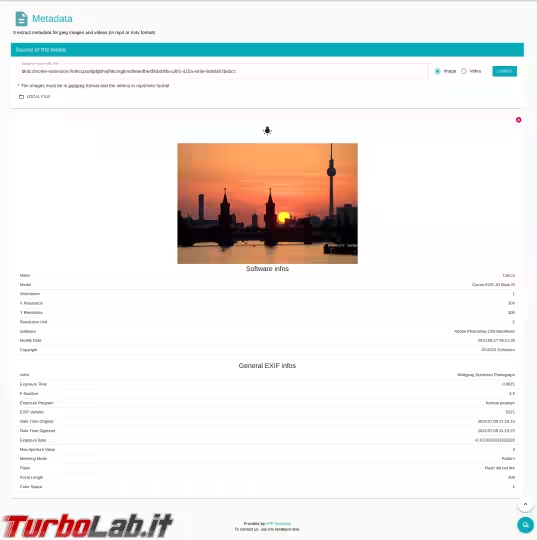
L'ultimo strumento della categoria video è Video Rights ovvero il Copyright del video (che può essere su Youtube o su Twitter). Questo strumento non è utile di per se per capire se un video è falso o meno, serve solo ad indicare, ad esempio, se un video è stato prodotto da una società di marketing virale oppure se un video (magari l'originale di un contraffatto) può essere riutilizzato o incorporato un una pagina web.
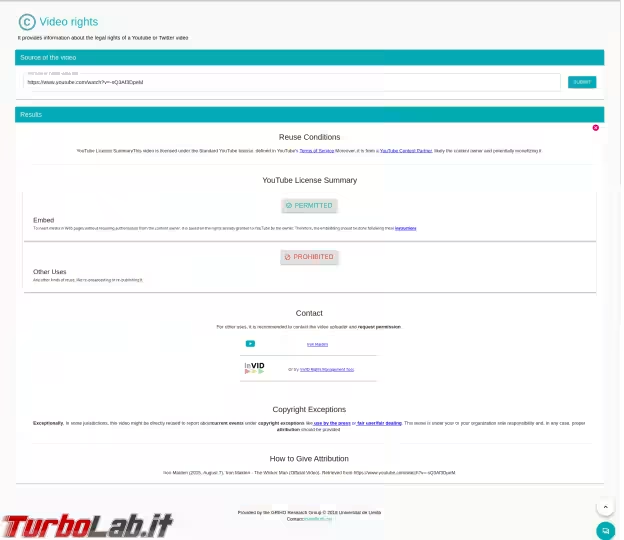
Vediamo adesso gli strumenti presenti sotto la categoria Image. Salteremo solo Metadata, perché è lo stesso strumento già visto poco sopra, e CheckGif perché, come detto, è uno strumento riservato ai soli utenti registrati.
Image Analysisconsente di analizzare immagini presenti su Facebook o Twitter, mostrando il numero di "like", le condivisioni ed eventuali risposte, mettendo in risalto quelle verificate o contenenti link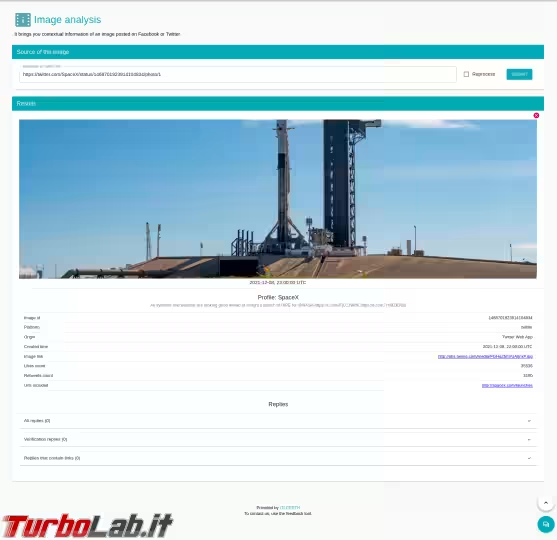
Vediamo adesso quello che a mio avviso è lo strumento migliore ma al tempo stesso più complesso di tutta questa estensione: Forensic.
Questo strumento non è un indicatore certo di un immagine modificata ma mostrando diverse mappe di calore, create con 13 diversi filtri, consentono di valutare se può esserci stata una manomissione e soprattutto in quale parte della foto (se un elemento dell'immagine appare in evidenza in più filtri è molto probabile, ma non sicuro, che sia stato ritoccato!). Ha senso utilizzare questo strumento solo su immagine ad alta risoluzione e soprattutto originali!! Un immagine caricata su un sito, sia esso un social network o un sito di hosting di immagini, può subire trasformazioni varie, nel migliore dei casi, verrà comunque compressa.
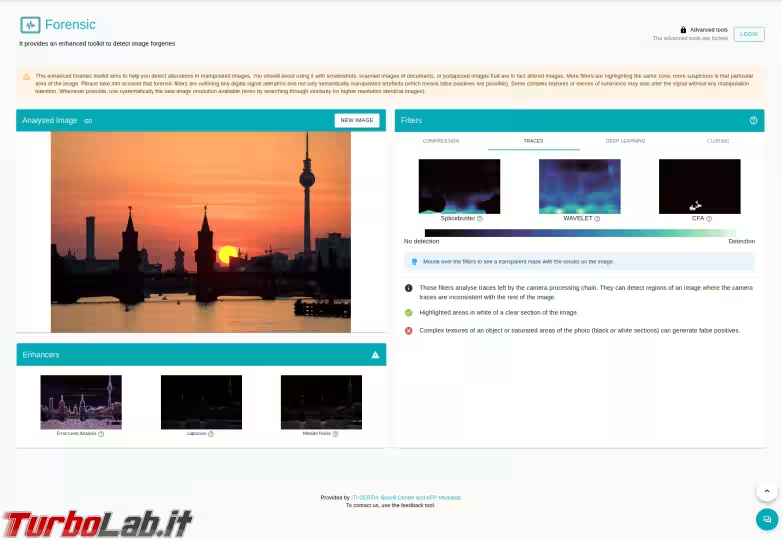
Veniamo adesso all'ultima categoria rimasta Search. Qui sono presenti 3 particolari motori di ricerca: il primo Twitter Search, com'è facilmente intuibile dal nome, è uno strumento che consente di facilitare le ricerche su Twitter. È possibile ricercare parole chiave o hashtag e filtrarle in base ad un account, ad un intervallo di date, ad una lingua, ad un luogo e ancora al contenuto (immagini, video).
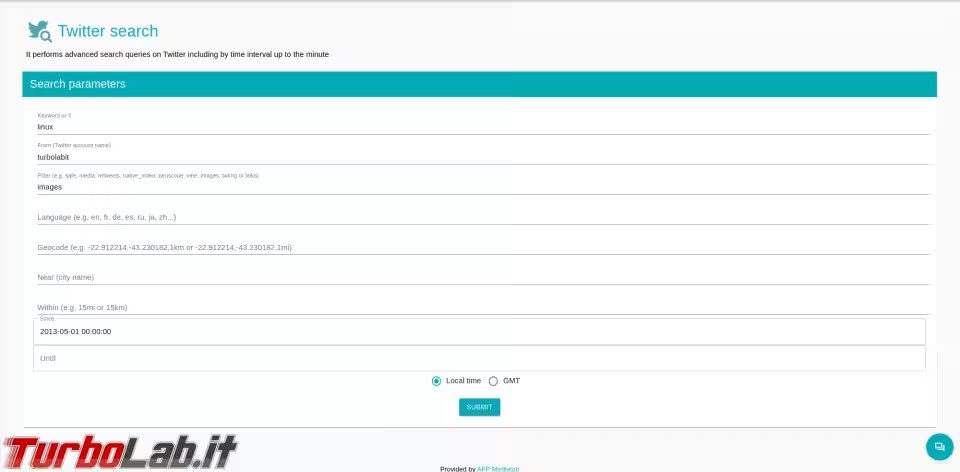
Gli ultimi due motori di ricerca (Factchecks e XNetwork), a prima vista, possono sembrare uguali ma in realtà sono estremamente diversi!! Il primo dei due è una semplice interfaccia ad un particolare sito messo a disposizione da Google al fine di combattere la disinformazione che sfrutta il famoso motore di ricerca per trovare parole chiave su siti di provata affidabilità e famosi per combattere la disinformazione. Il secondo, sfrutta sempre il motore di Big G, ma questa volta la ricerca viene fatta su popolari siti "social"; questo strumento risulta molto utile per capire da dove è partita una notizia falsa e come si è propagata.

CONCLUSIONI
Sicuramente un progetto interessante ma decisamente non dedicato a tutti. I numerosi strumenti messi a disposizione, anche attraverso l'estensione per browser, sono un valido aiuto per smascherare video e immagini false ma richiedono tempo e pratica per essere compresi e sfruttati a pieno.


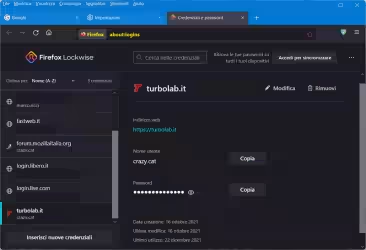



![[guida] Come aggiornare a Proxmox 9.1 senza perdere dati (metodo sicuro e ufficiale, video) (aggiornato: dicembre 2025)](https://turbolab.it/immagini/reg/6/come-aggiornare-proxmox-26248.avif)
